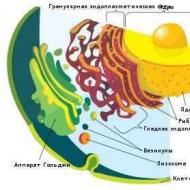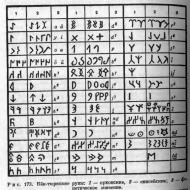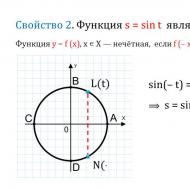
Как размыть задний фон на фото? Как сделать задний фон размытым в фотошопе.
Размытый фон в фотошопе используют для выделения главного объекта на снимке и сглаживания не нужных деталей на заднем плане. Это естественный эффект, который можно наблюдать, даже собственными глазами. При фокусировке зрения на ближнем предмете, дальние будут нечеткими.
Лучше всего, такой эффект делать при съемке. Если выставить на зеркальном фотоаппарате приоритет диафрагмы и задать самое маленькое число из возможных, то задний фон получится размытым и никаких дополнительных действий не потребуется. К сожалению, камеры в мобильных телефонах имеют меленький размер и не могут значительно размывать фон, как профессиональные фотоаппараты.
А если у вас нет зеркальной фотокамеры или снимок сделан уже с другими настройками, то это можно поправить в программе Adobe Photoshop CC. Фильтры размытия , например, когда нужно имитировать движение предмета, выделить центр фотографии или написать текст по фото.
Во многих уроках в интернете на подобную тему описаны способы, в которых необходимо вручную вытирать края размытого предмета. Это требует дополнительного расхода времени, а качество снимка может ухудшается. В этом уроке, я расскажу о том, как правильно сделать размытый фон , ничего не вытирая и не дорисовывая на фотографии.
Чтобы размыть фон за предметом его обязательно необходимо выделить. Некоторые, предпочитают сначала размывать дубликат слоя, а потом маской слоя прорисовывать основной объект. Но лучше всего, сначала выделить основной объект, а затем применять фильтры размытия.
На каких фото можно размыть фон?
Практически на всех. Вопрос лишь во времени обработки. Фотография с жирафом имеет две плоскости, передний и задний план. Размыли задний план, жирафа оставили и все. Большинство фотографий имеют две сцены, если их больше или между ними нет четких разграничений, то обработка займет больше времени.
Когда на фото есть несколько предметов на разном расстоянии, то их нужно выделять в отдельности и применять разную силу размытия.

Как видно на снимке выше, задача еще усложнилась. Животное стоит на плоскости, резкость под ним, должна быть такой же как и на нем. А дальше постепенно пропадать и в самой дальней точке иметь максимальное размытие. Как это сделать на практике?
Размытый фон для сложной сцены
Для примера возьмем снимок зубра. Его ноги соприкасаются с землей, а на дальнем плане просматривается забор. Здесь нужно использовать плавное перетекание размытия от нулевого значения до максимального.
В начале выделяем зубра любым удобным инструментом. В этой ситуации можно использовать "Магнитное лассо" или использовать выделение маской слоя.

После выделения проверьте, чтобы не захватилось ничего лишнего. Например, к ногам или к морде может прилипнуть кусок травы.
Также, как в описании выше инвертируем выделение, переносим на отдельный слой (CTRL + J) и заново загружаем выделение нажав по миниатюре слоя с клавишей CTRL.
Примените "Размытие по Гауссу" или "Размытие при малой глубине резкости". Я выбрал второй вариант и задал максимальное значение радиуса.

Сейчас, все это смотрится неестественно и кажется, что животное отрезано от фона. Поставим его на землю, уменьшив прозрачность размытия до нуля и постепенно увеличим к горизонту.

Для этого, включите маску слоя для размытого фона и возьмите инструмент градиентного перетекания от черного к белому.
Проведите направление перетекания, как показано на скриншоте ниже.

Теперь, фотография смотрится естественно.
Итак, подведем краткий итог. Во-первых, используйте правильный способ выделения для размытия фона, чтобы не делать лишней работы. Во-вторых, используйте фильтр "глубины резкости", чтобы было более реалистично. И применяйте дополнительные приемы для сложных сцен.
ВИДЕО УРОК: Как сделать размытый фон на фото
Оставляйте отзывы о уроке, в комментариях к статье.
Зрителя на объекте, находящимся на переднем плане. Многие считают, что размытый задний план можно увидеть только на фотографиях, а в реальной жизни мы одинаково хорошо видим все, что попадает в поле нашего зрения. Однако, на самом деле это не совсем так.
Давайте проведем небольшой опыт. Закройте один глаз (у фотоаппарата же один объектив), поместите перед своим лицом на расстоянии примерно 20 см. любой предмет, например палец руки. Сфокусируйтесь так, чтобы вы видели его как следует и обратите внимание, что предметы, находящиеся на заднем плане стали нечеткими.
Теперь обратная задача. Не убирая руку, сфокусируйтесь на предметах заднего плана. Вы заметите, что палец теперь виден не так отчетливо. Не замечали раньше такого эффекта? Особенно хорошо провести этот опыт в полутемной комнате, чтобы так называемая "глубина резкости" была меньше.
Таким образом мы установили, что изображения с размытым фоном мы видим и в реальной жизни, так что фотоаппараты не привнесли сюда ничего принципиально нового. Другое дело, что при правильной реализации размытие заднего плана можно значительно усилить, что придает фотографиям некий дополнительный шарм и непередаваемую иначе в фотографии (если мы не говорим о 3D-фотосъемке) глубину изображения.
Как размыть фон на фотографии
Сразу хочу оговориться, что здесь мы не будем говорить о том, или другом графическом редакторе. Это тема для отдельной статьи (читать статью о ). Здесь мы имеем дело с технологией получения размытого фона непосредственно в процессе фотографирования.
Для того, чтобы на фотографии получился красивый размытый фон, необходимо выполнить одно или несколько нижеприведенных условий.
1. Чем шире раскрыта диафрагма, тем более размывается фон
Надеюсь, вы знаете, что такое . Сейчас во многих даже недорогих любительских цифровых мыльницах есть возможность вручную устанавливать ее значение. Вы знаете, что если значение диафрагмы большое (16, 22 и т.д.) то "зрачок" объектива очень узкий и свет лучше фокусируется а матрице. В этом случае глубина резкости очень велика и размытого фона может вообще не получиться.
Если же значение диафрагмы невелико (4, 3.5, 2.8, 1.4...), то глубина резкости уменьшается и фон уже попадает в "нерезкую зону ", что и приводит к его размытию . Более наглядно влияние диафрагмы на глубину резкости и размытие фона показано на этом рисунке.

2. Чем выше фокусное расстояние, тем лучше размывается фон на фотографии
Одно и то же изображение можно получить двумя способами. Можно, например, подойти к объекту съемки вплотную и сделать снимок. Можно отойти от него подальше, пользуясь функцией зума приблизить объект и сфотографировать его. С одной стороны, вроде бы картинки должны получиться одинаковыми. Однако, если внимательно посмотреть на оба изображения, становится понятным, что на том, что снималось с бОльшим фокусным расстоянием фон размыт сильнее . Опять же лучше всего показать это на рисунке.

Таким образом, если нам хочется получить размытый задний план , мы отойдем подальше, и снимем объект с большим приближением.
3. Чем дальше фон от переднего плана, тем сильнее он размывается
Здесь, наверное, все понятно. Если, например, вы снимаете яркий цветок на фоне темных листьев деревьев, которые растут на расстоянии 10 метров от цветка, то эти самые листья будут сильно размыты.
С другой стороны, если вы фотографируете цветок на фоне остальных цветов этой же клумбы, то некоторое расстояние между передним планом и фоном, конечно, будет, однако оно будет недостаточным, чтобы сделать красивое размытие фона. Отсюда вытекает простое правило: постарайтесь найти такую точку съемки, чтобы фон был как можно дальше от того объекта, который вы фотографируете. Разумеется, это не всегда можно реализовать, но можно хотя бы попробовать.
Статья: Как сделать размытый фон на уже существующей фотографии. ВидеоурокКакой фотоаппарат нужен, чтобы получить размытый фон
Многие новички ошибочно считают, что для того, чтобы сделать фотографии с красивым размытым фоном и четким передним планом требуется дорогой фотоаппарат, желательно, зеркальный, с хорошей дорогой оптикой и т.д. На самом деле это был бы идеальный вариант, но можно добиваться размытого фона и на недорогих компактах при условии, что они могут фотографировать в ручном режиме.

Эта фотография сделана фотоаппаратом Canon Power Shoot G9 . Сами видите, фон размыт очень сильно. При съемке я открыл диафрагму до ее максимального значения 2.8. Результат налицо.
Владельцы зеркалок при условии наличия телеобъектива могут получить еще более выразительный эффект.

Canon EOS 5D Mark II, объектив Canon EF 100-400 f/4.5-5.6L IS USM.
Фокусное расстояние 400 мм. Диафрагма 5.6. Выдержка 1/500. ISO 100
Здесь в фокусе находится только ближний к нам цветок (да и то не весь). Те, что находятся прямо за ним уже выпали из фокуса. То, что находится еще дальше, вообще потерялось и превратилось в размытые пятна. Отдельно хотелось бы показать вам фрагмент этой фотографии в натуральную величину:

Это масштаб 100%. Обратите внимание на то, насколько однороден фон. Никакого цифрового шума, никаких точек, шеварушек и т.д. Это я к тому, что если есть хотя бы малейшая возможность при выборе фотоаппарата купить зеркалку или , надо именно так и сделать. Вы удивитесь, насколько чистыми и качественными получаются снимки даже с зеркалки начального уровня.
Статья:Чтобы сделать фон на фотографии сзади размытым, используйте Фотошоп для размытого фона. Как сделать фон размытым в Фотошопе:
- Выделите объект, который планируете размыть (если элементов, которые вы хотите размыть много, выделите ту часть фото, которую планируете оставить в резкости и нажмите Ctrl+Shift+I. Произойдёт инверсия выделенной области, и выделенным окажется всё, что не планировали оставлять в резкости)
- Настройте края выделенной области
- Откройте вкладку «Фильтр» на верхней панели
- Во вкладке «Фильтр» найдите «Размытие» и наведите на него. Появится меню с различными типами размытия:
- По Гауссу
- «Умное» размытие
- Радиальное
- Размытие в движении и другие
- Выберите тип размытия, который хотите применить к фону. В некоторых типах вам будет предложено выбрать радиус размытия, или интенсивность размытия, а в некоторых – нет. Настройте радиус, если такая возможность есть в том типе, который вы выбрали, и нажмите «ОК»
Если у вас остались вопросы, касательно того, как сделать фон размытым, то смело задавайте их в комментариях
Чтобы размыть фон онлайн, перейдите в Фотошоп онлайн . Затем, чтобы бесплатно размыть задний фон на фото онлайн:
- Нажмите «Файл» — «Открыть изображение»
- Загрузите фото, на котором необходимо сделать задний фон размытым онлайн
- Выберите инструмент «Размытие»
- Настройте размер и плотность кисти
- Водите кистью по участкам, где надо размыть задний фон на фото онлайн
Чтобы изменить цвет фона картинки в Фотошопе, выберите и откройте фото с однотонным фоном. Мы используем изображение с фруктом на белом фоне. Воспользуйтесь любым удобным способом выделения. Мы используем инструмент «Быстрое выделение». Как в Фотошопе изменить цвет фона на фотографии.
Благодаря размытому заднему плану на фотографии можно легче сконцентрировать свое внимание на основном сюжете. При использовании эффекта боке (bokeh – размытость или нечеткость) в обработке фото нужно всегда помнить несколько правил. Объекты на изображении, которые располагаются ближе всего, должны оставаться достаточно резкими и четкими. В свою очередь те объекты, что расположены дальше, должны быть более нечеткими.
В программе Adobe Photoshop присутствует огромный список различных фильтров размытости, которые включают в себя такие как «Размытие по Гауссу», «Размытие в движении» и ряд других. В более новых версиях, начиная с CS6, эти фильтры обладают еще большим количеством всевозможных эффектов.
Одним из самых простых способов размыть фон в Фотошопе является использование инструмента, который называется «Архивная кисть».
Его используют следующим образом:



Ластик
Сам принцип работы этого метода почти не отличается от предыдущего, но присутствуют некоторые исключения:


Регулировка параметров ластика: «Размер» и «Жесткость». Можно выбрать готовый пресет из образцов в нижней части окна:
Результат:
Маска – это инструмент, которым пользуются все профессионалы в Photoshop. Благодаря ее использованию можно проделать более аккуратную и качественную работу. Когда она активирована на рабочей области рядом с миниатюрой основного изображения появляется дополнительное небольшое окошко
. Она представляет собой черно-белое изображение, на котором белым цветом обозначены видимые участки, а черным цветом невидимые. Это позволяет в случае ошибок или неточностей, легко устранить их закрасив испорченный участок нужным цветом.
Чтобы сделать размытый фон используя метод маски, необходимо:






Радиальное и лучеобразное размытие
Среди фильтров Фотошопа можно выделить такие эффекты, как «Радиальное» и «Лучеобразное». В зависимости от настроек этот фильтр может имитировать круговое размытие либо размытие от центра изображения к его краям, что позволит создать некий эффект движения.
Радиальное
Инструкция:






Лучеобразное
При создании нечеткости в форме лучей схема действий практически такая же:

Один из самых популярных фильтров для растушевки фона. Чтобы регулировать силу эффекта двигаем вправо или влево ползунок радиуса.
Используем фильтр Гаусс:



Другие способы
Помимо вышеуказанных, можно использовать ряд других способов, которые позволят размыть на фотографии задний фон.
Инструмент «Размытие»
Инструмент позволяет замылить задний фон, для этого нужно сделать следующее:

Инструмент «Перо»
Чтобы работа была более аккуратной, можно дополнительно воспользоваться инструментом «Перо».
Инструкция:






Функция «Быстрое выделение»
Благодаря этому способу можно размыть фон сзади вокруг главного объекта на фотографии, избежав при этом так называемого ореола.
Чтобы размыть фон на фото многие пользователи обращаются к онлайн-сервисам или к фотошопу . Нужно тратить на это время и обладать некоторыми навыками обработки изображения. Усилия того стоят - размытые края с высокой резкостью на объекте съёмки выглядят очень красиво. А эффект Боке, когда задний план превращается в сказочные спецэффекты, и вовсе обескураживает.
Вот только размытый фон можно сделать проще и быстрее на Андроид-устройствах!
Как сделать размытый фон на фотографии в принципе?
На зеркальном фотоаппарате
очень просто получить хороший эффект размытого фона
. Для этого требуется достаточное освещение
, полностью открытая диафрагма
и увеличенное фокусное расстояние
.
Разработчики научились моделировать эффект Боке
, ранее доступный исключительно зеркальным фотоаппаратам. Самое важное - определиться с точкой фокусировки. Вы должны понять, что в кадре получит высокую резкость и чёткость, а что размоется и станет фоном.
Сегодня мы разберём простейший метод создания фото с размытым фоном на Андроид-устройствах.
Эффект получается потрясающий. Но программный метод может срабатывать не всегда
. Например, с зеркальными поверхностями бывают проблемы (порой они не размываются). Трудно запечатлеть и быстро движущиеся «цели»
.

Что вам понадобится для размытия фото:
Смартфон с хорошей камерой;
Предустановленная версия Android 4.4 KitKat и выше;
Достаточная производительность для обработки изображений (иначе процесс будет очень долгим);
Одно из приложений, приведённых в качестве примера ниже.
Как сделать размытие фона на фото в Андроид с помощью Google Камеры?

Официальное приложение камеры от Google
очень крутое. И с недавних пор стало доступно не только на Nexus
- и Pixel
-устройствах. Вам потребуется
немного
практики
, но результат точно порадует каждого!
1. Скачайте бесплатно приложение Google Камера
и установите его: https://play.google.com/store/apps/details?id=com.google.Андроид.GoogleCamera
2. После запуска можете отказаться или согласиться с географической привязкой (расходует заряд батарейки).
3. Зацепите меню в левой части экрана свайпом вправо и выберите «Размытие».
4. Теперь вам покажут инструкцию, как пользоваться режимом размытия фона на фото.

5. После активации камеры наведите фокус на объект съёмки, нажмите кнопку спуска затвора и медленно уведите смартфон вверх, удерживая объект съёмки в центре.
6. После того, как вы сделали кадр, отредактируйте результат, размыв фон сильнее или сместив центр фокусировки.
Реалистичное размытие фона на уже существующем фото или при съёмке на Андроид

Добиться реалистичного эффекта Боке, как на открытой диафрагме зеркального фотоаппарата, можно и с помощью приложения AfterFocus
для Android-устройств. Отредактируйте имеющиеся фото либо сделайте новый снимок по принципу, указанному для Google Камеры
.
1. Скачайте бесплатное приложение AfterFocus
: https://play.google.com/store/apps/details?id=com.motionone.afterfocus
2. После его открытия вы увидите в интерфейсе «Умный фокус
», в котором нужно нажать на кнопку с иконкой человека в фокусе и обрисовать область, где размытие не требуется.
3. Теперь выберите область мягкой фокусировки, нажав на иконку с короной в фокусе и отметив места для мягкого размытия.

4. Иконка с природой в фокусе отвечает за жёсткий режим размытия фона - вам нужно нарисовать фоновую область для максимального размытия.
Ещё приложения для размытия фона на фото для Андроид:
ASUS PixelMaster Camera.
«Эффект фокуса» от Dumpling Sandwich.
PicsArt Photo Studio & Collage от PicsArt.
«Фоторедактор» от Aviary.